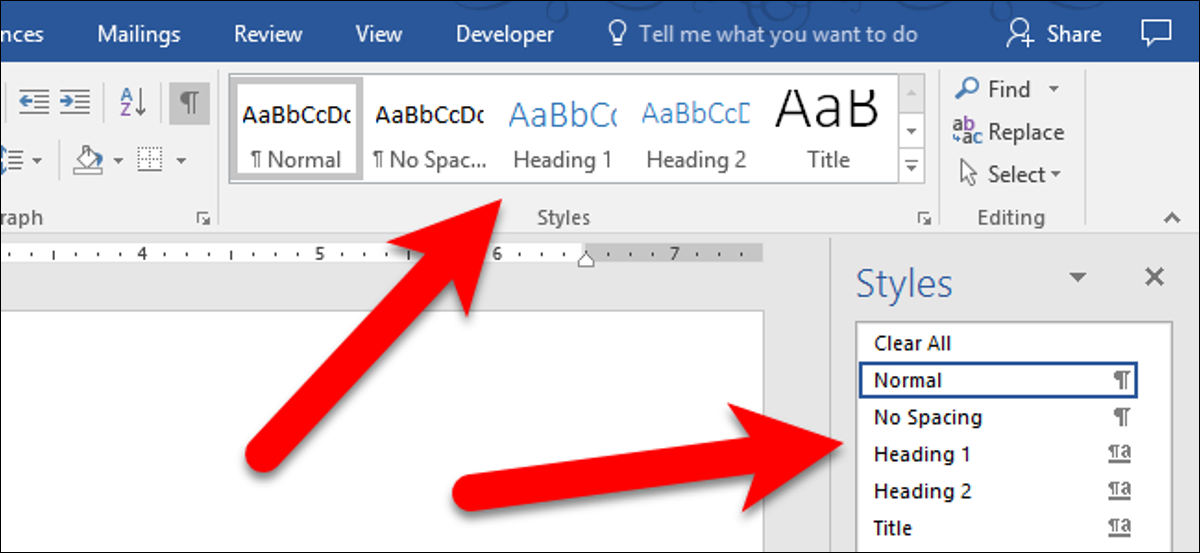
Per impostazione predefinita, Microsoft Word non visualizza tutti gli stili incorporati nella scheda Home o nel pannello Stili. Quindi, E se fingi di usare uno stile che non vedi??
Gli stili ti fanno risparmiare molto tempo e forniscono coerenza durante la formattazione dei tuoi documenti. Sono disponibili nella scheda Home e nel pannello Stili, e ci sono molti stili incorporati che puoi usare o personalizzare a tuo piacimento.
Nonostante questo, Uso spesso lo stile Intestazione 3 Integrato non abilitato nella scheda Home o nel pannello Stili inizialmente quando creo un nuovo documento di Word. Nota che nell'immagine sopra, titolo 1 e il titolo 2 Sono disponibili, ma non il titolo 3.
Cambieremo un'impostazione per mostrare tutti gli stili incorporati nel pannello Stili in modo da poter applicare rapidamente uno stile a un paragrafo. Fare clic sulla scheda “Inizio”, se non è ancora la scheda attiva. Dopo, Fare clic sul pulsante “Stili” nell'angolo in basso a destra della sezione Stili.

Viene visualizzato il pannello Stili. Può essere un pannello mobile oppure puoi collegare il pannello su entrambi i lati della finestra di Word trascinandolo lì. Nella parte inferiore del pannello, clicca il link “scelte”.

Nella finestra di dialogo Opzioni riquadro Stili, Selezionare “Tutti gli stili” Ti è stato chiesto di sostituire la parola “Scegli gli stili da visualizzare”.

Se vuoi che tutti gli stili incorporati siano disponibili nel pannello Stili ogni volta che crei un nuovo documento basato sul modello allegato al documento corrente (che è il modello Normal predefinito), Selezionare “Nuovi documenti basati su questo modello” opzione. Fare clic su OK”.

Tutti gli stili incorporati sono ora disponibili nel pannello Stili.

Nonostante questo, non vedrai ancora tutti gli stili incorporati nella sezione Stili della scheda Home. Dopo aver applicato uno stile a un paragrafo, quello stile sarà disponibile nella scheda Home. Nel nostro esempio, applichiamo il titolo 3 a un paragrafo ed è ora abilitato nella scheda Home.

Se selezionato “Nuovi documenti basati su questo modello” nella finestra di dialogo Opzioni pannello Stili, vedrai tutti gli stili incorporati nel pannello degli stili ogni volta che crei un nuovo documento basato su quel modello.






